Microsoft Office 2021 の購入方法と新機能
現在使用している Office のバージョンはどれですか?
2021年にMicrosoft Office 2021が発売されると、これまでにないより多くの機能と機能でさらに便利になりました。
今回は、Microsoft Office 2021の購入方法や新機能についてご紹介します。
マイクロソフトオフィス2021を購入する方法
かつてはCDで販売されていましたが、現在はオンラインコード版や店舗などで購入できるパッケージ版(カード)で販売されています。
プロダクト キーはいつ使用しますか?
オンライン コード バージョンを購入すると、プロダクト キーが届き、Microsoft にログインしてアカウントにリンクできます。
実店舗で購入できるパッケージ版の場合、プロダクト キーはカードに書き込まれます。
プロダクト キーは、アカウントに関連付けるためにのみ使用されます。。
オフィスの種類2021
Office2021 には、主に次の 3 つのタイプがあります。
サブスクリプションのバージョン
利用する月額料金(年会費)をお支払いいただくオフィスです。
価値
初期費用は1回限りの購入版よりも低い
いつでも最新バージョンの Office を使用できます。
デメリット
月額料金または年会費ですので利用しない月(年)料金もあります
契約終了後は、Officeをご利用いただけなくなります。
必要なインターネット環境
こんな人におすすめ
常に最新のオフィスを使いたい方
セキュリティが良い人
契約期間のみOfficeを利用したい方
1回限りの購入版
価値
一度お支払いいただいた後は追加料金はかかりません
アンインストールしない限り永遠に使用できます
マイクロソフトのセキュリティ更新プログラムは、2026 年 10 月 13 日までご利用いただけます。
デメリット
購入後に追加された新機能は利用できません
サポートの延長がないので、サポート期限が切れた後のセキュリティに不安がある
※サポート期間が切れてもご利用いただけます。念のためセキュリティソフトをインストールすることをおすすめします。
こんな人におすすめ
サポート期間が満了しても自分で対応できる人(3年以上使えば十分なお金がもらえます)
月額料金(年会費)を払いたくない方
プリインストールされたバージョン
パソコン購入時に付属するのはOfficeです。
価値
パソコン購入時に付属しているので、別途購入する必要はありません
ワンタイム版やサブスクリプション版よりも安い
デメリット
1台のPCにのみインストール可能
こんな人におすすめ
これから新しいパソコンを買う人
Office2021 の新機能
ストック画像

の機能[Stock Images]背景が透明な人の写真、アイコン、写真などが強化されました。ストック画像があれば、文書や資料を作成する際に、資料サイトなどで検索する必要がなくなり、効率が上がります。
Officeソフトで使っている限り、社内外を問わず著作権フリーなので安心して使えます。
毎月新しい画像が増えているようですので、欲しい画像が見つかるかもしれません。
この記事の最初の画像は、ワードアートとストック画像のみで作成されました。
マイクロソフト検索

あなたが使用することができます[Microsoft Search]上部の検索欄にやりたいコマンドを入力することでそのまま実行できます。
たとえば、ストック画像を使用する場合は、挿入タブ、画像…数回のクリックが必要ですが、Microsoft Searchでは、検索フィールドにストック画像を入力することで、検索結果からすぐに実行できます。
どのタブがその機能…そして、よく見ている人にとっては、それは素晴らしい機能です!
共同編集

今までは、1つのファイルを複数人で開くと読み取り専用になって編集ができなくなりますが、Office 2021には[co-editing]複数のユーザーが同時に1つのファイルを編集できるようにする機能。
この機能を使用すると、複数のユーザーが同時にOneDriveに保存されたファイルを編集できます。
また、誰のカーソルがどこにあるかも確認でき、リアルタイムで反映されます。
青い枠線は、他の人がホバリングしている場所ですそれらのカーソル。実は、名前は●部分にあります。
XLOOKUP 関数
注目度NO1機能[XLOOKUP function]は、VLOOKUP関数やHLOOKUP関数に似た関数ですが、「テーブル内の指定された値を検索し、対応する値を(同じ行または列内の)取得する関数」です。
VLOOKUP 関数は垂直方向にしか検索できず、HLOOKUP 関数は水平方向にしか検索できませんが、XLOOKUP は垂直方向と水平方向にしか検索できないため、別々に使用する必要はありません。
また、検索値の検索対象が左端か一番上にないとVLOOKUPやHLOOKUPは検索できませんでしたが、XLOOKUPでは任意の場所で検索値を指定できます。
使い方をマスターしておけばとても便利な機能です。
こぼれに対応する機能を追加
Excel のセルに数式を入力すると、結果がセルに表示されるのは常識です。
新しい関数[Spill]from Office 2019は、「数式が入力されたセルだけでなく、指定した次のセルやその下のセルにも値が自動的に入力される」という機能です。
Office 2021 では、さらに 6 つの機能が追加されています。
強化された手書き(インク)機能

Office 2021では、マウスを使って文字やイラストを手書きする描画機能が強化され、使いやすくなりました。
今まで消しゴム機能は、一度に書き込んだ行全体を消去することしかできませんでしたが、現在は部分的に消去することが可能です。
挿入した図形の線を手書きで配置することが可能になり、柔らかい形状を挿入することができるようになり、少し異なる素材を作成することが可能になりました。
手書き文字 (インク) のアニメーション化
手書きの線をアニメーションのように表示できるようになりました。
手書きの内容をどのような順序で書いたのか直感的に理解できるので、素材の視点を導くのにピッタリで、
スライドショーに録画機能を追加
PowerPoint 2021では、スライドショーに自分の声でナレーションを追加する機能が追加されています。ナレーションに加えて、手書き(インク)の筆跡やレーザーポインターの動きを記録することもできます。
Enterでスライドをオススメするとナレーションが流れてくるので、発熱病の方には嬉しい機能です!
LET関数
ザ[LET function]Office 2021 で追加された値は、関数で定義された名前に値、数式、およびセル参照を保存することで、計算に使用できます。これは、プログラミングにおける変数に似た性質の関数です。
数式を読みやすくすることや、1 つの数式で複数の同一の数式の名前を定義して再利用できることなど、1 つの計算が必要になるという利点があります。
Outlookでメールの本文に追加された手書き機能
前述の手書き機能も Outlook に追加されました。
本文に地図や文字を直接記入できるようになったため、ソフトウェアを別々に起動する手間が軽減されました。
送られてくる画像に手書き文字をもっと追加することも可能ですので、直感的にコミュニケーションが取れます。
アクセシビリティ チェック

アクセシビリティ チェック機能は、コンテンツのアクセシビリティ (読みやすさ/読みやすさ) を確認する新機能で、Office 2021 の Word、Excel、PowerPoint に追加されました。
文書が誰にでも読みやすいかどうかがすぐに確認できるので、多くの人に読んでもらいたい文章であればアクセシビリティチェックをすると良いでしょう。
最後です
Office 2021 の購入方法と新機能の紹介
どう思いますか。Office 2021 の購入方法と新機能を紹介しました。
便利な機能は年々追加されているので、次回のバージョンアップが楽しみです。
次はどのようなバージョンアップが予定されていると思いますか?それを予測しようとしてください。

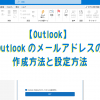
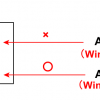
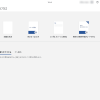
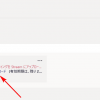

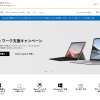
ディスカッション
コメント一覧
[url=https://acticin.skin/]where to buy acticin[/url]
[url=http://vermox.pics/]buy vermox uk[/url]
[url=https://tenormin.foundation/]atenolol cheap[/url]
[url=http://phenergan.trade/]phenergan 50 mg tablets[/url]
[url=https://lasix.science/]order lasix online uk[/url]
[url=https://erythromycin.download/]erythromycin best price[/url]
[url=http://permethrina.online/]where to purchase elimite[/url]
[url=http://abaclofen.com/]baclofen tablet generic[/url]
[url=https://pharmacyonline.science/]online pharmacy discount code[/url]
[url=http://prazosin.gives/]drug prazosin[/url]
[url=https://atenolola.charity/]atenolol no prescription[/url]
[url=https://tretinon.online/]tretinoin 10mg capsule price[/url]
[url=https://metformin.party/]metformin 1000 mg india[/url]
[url=https://prazosin.gives/]prazosin hcl 1mg cap[/url]
[url=http://prazosin.gives/]prazosin 5mg capsule[/url]
[url=https://prazosin.gives/]prazosin hcl 1mg cap[/url]
[url=http://dexamethasone.science/]dexamethasone[/url]
[url=http://nolvadextn.online/]can you buy nolvadex over the counter uk[/url]
[url=https://lipitor.charity/]lipitor 40mg[/url]
[url=https://duloxetine.foundation/]cymbalta uk[/url]
[url=https://nolvadextn.online/]how to get nolvadex prescription[/url]
[url=https://baclofen.party/]how much is baclofen 10 mg[/url]
[url=http://dexamethasone.science/]dexamethasone 1 tablet[/url]
[url=http://dexamethasone.science/]dexamethasone 2 mg pill[/url]
[url=https://baclofen.party/]baclofen over the counter canada[/url]
[url=https://duloxetine.foundation/]cymbalta generic 60mg[/url]
[url=http://tretinon.online/]can you buy tretinoin over the counter[/url]
[url=http://metformin.party/]cost of metformin tablets[/url]
[url=https://dexamethasone.science/]dexamethasone buy online uk[/url]
[url=http://triamterene.charity/]triamterene 37.5mg hctz 25mg caps[/url]
[url=https://pharmacyonline.science/]online pharmacy uk[/url]
[url=https://onlinedrugstore.science/]us pharmacy[/url]
[url=http://bactrim.download/]bactrim ds price[/url]
[url=https://amoxicillincps.online/]amoxicillin 650 mg[/url]
[url=http://lisinopril.party/]lisinopril price comparison[/url]
[url=http://bactrim.download/]how much is bactrim 800 mg[/url]
[url=http://hydroxychloroquine.best/]buy zentiva hydroxychloroquine[/url]
[url=http://doxycyclinetl.online/]medication doxycycline 100mg[/url]
[url=https://propranolol.science/]propranolol from india[/url]
[url=https://finasteride.skin/]finasteride over the counter[/url]
[url=http://trimox.science/]amoxicillin 800mg price[/url]
[url=http://suhagra.party/]suhagra 100mg price in india[/url]
[url=http://synteroid.online/]buy synthroid mexico[/url]
[url=http://lisinopril.party/]lisinopril 10mg tablets price[/url]
[url=https://zanaflex.pics/]tizanidine pill[/url]
[url=https://lisinopril.party/]lisinopril 10 mg coupon[/url]
[url=https://acutanetab.online/]how to get accutane 2017[/url]
[url=http://synthroid.party/]synthroid 120 mcg[/url]
[url=https://lisinopil.com/]lisinopril otc price[/url]
[url=http://synthroid.party/]synthroid brand prices[/url]
[url=http://acutanetab.online/]accutane pills price[/url]
[url=https://zanaflex.pics/]tizanidine 2 tablet[/url]
[url=http://synthroid.party/]where can i get synthroid[/url]
[url=http://azithromycind.online/]buy azithromycin online australia[/url]
[url=http://lisinopril.party/]buy cheap lisinopril[/url]
[url=http://deltasone.skin/]prednisone 10mg tablet cost[/url]
[url=https://atomoxetine.pics/]buy strattera india[/url]
[url=http://lisinopril.party/]prinivil[/url]
[url=http://lisinopil.com/]can you buy lisinopril over the counter[/url]
[url=http://azithromycind.online/]buy azithromycin from mexico[/url]
[url=http://synteroid.online/]synthroid 250 mcg[/url]
[url=http://zanaflex.pics/]tizanidine 12 mg[/url]
[url=https://amoxicillincps.online/]augmentin 1000mg tablets[/url]
[url=http://cephalexin.party/]21 cephalexin 500mg[/url]
[url=https://acutanetab.online/]where to buy accutane usa[/url]
[url=http://prednisome.com/]prednisone 20 mg tablet cost[/url]
[url=http://baclofentm.online/]10mg baclofen tablet[/url]
[url=https://antabuse.science/]disulfiram 200 mg[/url]
[url=https://amoxicillin.run/]augmentin 875 mg price[/url]
[url=http://valtrexm.com/]valtrex 500 india[/url]
[url=https://promethazine.science/]phenergan tablets online[/url]
[url=https://motrin.science/]generic motrin 600 mg[/url]
[url=https://dexamethasoner.online/]dexamethasone 5 mg[/url]
[url=https://netformin.com/]how to buy glucophage[/url]
[url=http://fluoxetine.science/]prozac cost canada[/url]
[url=https://valtrexm.com/]buy valtrex india[/url]
[url=http://happyfamilyrxstorecanada.online/]online med pharmacy[/url]
[url=http://prednisolone.golf/]prednisolone brand name india[/url]
[url=https://dexamethasoner.online/]where to buy dexamethasone[/url]
[url=http://valtrexm.com/]valtrex tablets over the counter[/url]
[url=http://valtrexm.com/]where can i get valtrex over the counter[/url]
[url=http://synthroid.beauty/]synthroid cheapest price[/url]
[url=https://albendazole.science/]albendazole for sale[/url]
[url=http://promethazine.science/]phenergan otc nz[/url]
[url=https://antabuse.science/]antabuse prices[/url]
[url=http://ventolin.science/]ventolin without a prescription[/url]
[url=https://flomaxp.com/]buy flomax online[/url]
[url=http://duloxetine.science/]generic of cymbalta[/url]
[url=https://gabapentin.science/]neurontin 2018[/url]
[url=http://domperidone.party/]medicine motilium 10mg[/url]
[url=https://avaltrex.com/]valtrex cost australia[/url]
[url=https://amoxicillinf.com/]augmentin cost[/url]
[url=http://fluconazole.pics/]diflucan in usa[/url]
[url=http://escitalopram.party/]lexapro pill[/url]
[url=https://motilium.download/]motilium 30 mg tablets[/url]
[url=http://diclofenac.party/]can i buy voltaren in usa[/url]
[url=https://albuterol.africa/]albuterol 1.5 mg[/url]
[url=http://fluconazole.pics/]diflucan 150 mg cost[/url]
[url=http://cialis.best/]tadalafil coupon[/url]
[url=https://prednisolone.media/]prednisolone 25mg tablets cost[/url]
[url=http://cialis.best/]cialis 50 mg tablets[/url]
[url=http://lasixmb.online/]lasix 30 mg[/url]
[url=https://furosemide.science/]buy lasix 40 mg uk[/url]
[url=https://propeciatabs.skin/]finasteride 1mg discount coupon[/url]
[url=http://metforminb.com/]buy metformin online without a prescription[/url]
[url=http://avaltrex.com/]valtrex without prescription com[/url]
[url=http://toradol.download/]toradol nasal spray[/url]
[url=https://toradol.party/]20 mg toradol[/url]
[url=https://escitalopram.party/]30 mg lexapro 20 mg[/url]
[url=http://domperidone.party/]motilium cvs[/url]
[url=http://onlinepharmacy.click/]pharmacy online uae[/url]
[url=http://onlinepharmacy.click/]low cost online pharmacy[/url]
[url=http://imetformin.online/]metformin 584[/url]
[url=http://prednisolone.monster/]buy prednisolone[/url]
[url=http://propecia.digital/]best place to buy propecia online[/url]
[url=http://onlinepharmacy.monster/]online pharmacy worldwide shipping[/url]
[url=https://zoloft.monster/]online prescription free zoloft[/url]
[url=https://ivermectin.party/]stromectol medication[/url]
[url=http://ivermectin.digital/]stromectol order online[/url]
[url=http://amoxicillin.monster/]buy amoxicillin 500mg capsules[/url]
[url=http://valtrex.monster/]valtrex price uk[/url]
[url=http://neurontin.monster/]generic neurontin cost[/url]
I am wondering about [url=https://allopurinolf.com/]allopurinol cost UK[/url].
[url=https://ivermectin.download/]ivermectin 90 mg[/url]
[url=https://zithromax.today/]azithromycin where can i buy[/url]
[url=https://lasix.cyou/]furosemide pills[/url]
[url=https://propecia.cfd/]order propecia online no prescription[/url]
[url=https://valtrex.monster/]cost of valtrex[/url]
[url=https://modafinil.click/]order provigil from canada[/url]
[url=https://valtrex.monster/]valtrex[/url]
[url=http://doxycycline.best/]doxycycline 50 mg cap[/url]
[url=http://sildenafil.digital/]order viagra online canadian pharmacy[/url]
[url=http://prednisolone.monster/]buy prednisolone uk[/url]
[url=https://amoxicillin.today/]cost of augmentin 625 in india[/url]
[url=http://wellbutrin.monster/]bupropion tab[/url]
[url=http://neurontin.monster/]neurontin 150mg[/url]
[url=https://ivermectin.directory/]stromectol pill[/url]
[url=http://propecia.digital/]buy propecia online no rx[/url]
My doctor recommended taking [url=https://metformin.monster/]500 Metformin[/url], this website had it in stock
[url=https://proscar.today/]lowest price propecia uk[/url]
[url=http://neurontin.monster/]gabapentin 600 mg tablet[/url]
[url=https://ivermectin.download/]buy stromectol pills[/url]
[url=http://fluconazole.cfd/]diflucan 150 mg daily[/url]
[url=http://flomax.cfd/]flomax 10 mg[/url]
[url=https://azithromycin.cfd/]azithromycin 500 mg generic price[/url]
[url=http://zoloft.monster/]zoloft medication[/url]
[url=https://zithromaxazithromycin.quest/]can i buy zithromax online[/url]
[url=https://prozac.store/]can you buy fluoxetine over the counter[/url]
Sometimes I feel like [url=http://lisinopril.monster/]lisinopril[/url] isn’t working for me, but then I check my blood pressure and see an improvement.
[url=https://prednisolone.monster/]buy prednisolone tablets[/url]
[url=http://ivermectin.party/]ivermectin buy australia[/url]
[url=http://vermox.store/]order vermox over the counter[/url]
[url=https://lasix.world/]furosemide tablets for sale uk[/url]
[url=http://ivermectin.download/]where to buy stromectol[/url]
[url=http://sildenafil.live/aurogra.html]aurogra 100 prices[/url]
[url=https://pharmgf.com/finasteride.html]propecia.com[/url]
[url=http://finasteride.science/finasteride.html]finasteride for sale[/url]
[url=https://onlinepharmacy.best/elimite.html]elimite cost[/url]
[url=http://onlinepharmacy.best/modafinil.html]modafinil 200 mg price india[/url]
[url=http://sildenafil.live/malegra-fxt.html]malegra 50 mg[/url]
[url=https://pharmgf.com/flomax.html]flomax medicine uk[/url]
[url=https://happyfamilyrx.com/]cheapest pharmacy to fill prescriptions without insurance[/url]
[url=https://sildenafil.live/]cost of generic sildenafil[/url]
[url=http://pharmgf.com/azithromycin.html]zithromax cost in mexico[/url]
[url=https://medicinesaf.com/cleocin.html]450 mg clindamycin[/url]
[url=http://pharmgf.com/accutane.html]accutane buy india[/url]
[url=https://medicinesaf.com/seroquel.html]seroquel epocrates[/url]
[url=http://onlinepharmacy.best/acyclovir.html]buying zovirax in canada[/url]
[url=http://pharmgf.com/metformin.html]otc glucophage[/url]
[url=https://pharmgf.com/advair.html]advair india[/url]
[url=https://sumycin.science/]tetracycline to buy[/url]
[url=https://prozac.science/]fluoxetine 30 mg capsules[/url]
[url=http://tadacip.download/]tadacip 100 mg[/url]
[url=https://augmentin.party/]buy augmentin 1000 mg[/url]
[url=http://celebrex.pics/]celebrex medication cost[/url]
[url=https://prednisolone.skin/]prednisolone 4 mg tablets[/url]
[url=https://prednisolone.skin/]prednisolone 40 mg[/url]
[url=https://doxycycline.africa/]doxycycline cap 40mg[/url]
[url=https://suhagra.trade/]suhagra price[/url]
[url=http://orlistat.party/]buy orlistat online south africa[/url]
[url=http://orlistat.party/]xenical in south africa[/url]
[url=https://zanaflex.download/]zanaflex for back pain[/url]
[url=http://diflucan.africa/]diflucan 500[/url]
[url=https://femaleviagra.party/]sildenafil 25 mg tablet price[/url]
[url=http://happyfamilycanadianpharmacy.online/]pharmacy no prescription required[/url]
[url=http://hydroxychloroquine.pics/]plaquenil buy online[/url]
[url=http://orlistat.science/]xenical orlistat mastercard[/url]
[url=https://accutanes.online/]accutane gel[/url]
[url=http://tetracycline.download/]tetracycline tablets 250mg[/url]
[url=http://isotretinoin.party/]where to get accutane cheap[/url]
[url=http://clonidine.skin/]can you buy clonidine online[/url]
[url=https://antabusent.online/]rx disulfiram tablets[/url]
[url=https://fluoxetine.pics/]prozac capsules 10 mg[/url]
[url=https://augmentin.party/]amoxicillin 800[/url]
[url=https://prednisolone.africa/]buy prednisolone[/url]
[url=http://inderal.party/]propranolol 20 mg[/url]
[url=https://tadacip.trade/]buy tadacip online[/url]
[url=https://augmentin.party/]augmentin 875 generic[/url]
[url=https://prednisolone.africa/]prednisolone brand name uk[/url]
[url=https://prednisone.bond/]where to get prednisone[/url]
[url=https://budesonide.download/]budesonide gel[/url]
[url=https://prednisonebu.online/]buying prednisone online[/url]
[url=http://cheapcialis5rx.monster/]cialis brand 10mg[/url]
[url=https://clonidine.skin/]cost of clonidine 0.1 mg[/url]
[url=https://valtrex.skin/]daily valtrex no prescription[/url]
[url=https://clonidine.skin/]clonidine medicine[/url]
[url=http://prozac.science/]cheap prozac[/url]
[url=http://trazodone.trade/]desyrel 50 mg for sleep[/url]
[url=https://tamoxifen.download/]purchase nolvadex no prescription[/url]
[url=http://albuterolx.online/]albuterol fast shipping[/url]
[url=http://effexor.science/]effexor cost canada[/url]
[url=https://clonidine.party/]clonidine 0.15 mg[/url]
[url=http://prednisolonelx.online/]order prednisolone online[/url]
[url=https://modafim.com/]modafinil 200mg tablets[/url]
[url=http://clomid.wtf/]where can you get clomid[/url]
[url=https://doxycyclineanb.online/]order doxycycline online canada[/url]
[url=https://lasixun.online/]furosemide 100 mg[/url]
[url=https://prednisolone.business/]prednisolone 5mg brand name[/url]
[url=http://hydrochlorothiazide.party/]hydrochlorothiazide 12.5 mg[/url]
[url=http://avodart.party/]avodart 0 5 mg[/url]
[url=https://lisinopil.online/]lisinopril 10mg tablets price[/url]
[url=http://adexamethasone.online/]dexamethasone 4 mg tablet buy online[/url]
[url=https://albuterolmv.online/]how to get albuterol pills[/url]
[url=http://okmodafinil.online/]modafinil generic[/url]
[url=http://malegra.party/]malegra 100 from india[/url]
[url=https://propecia.science/]propecia tablets cost[/url]
[url=https://modafiniln.online/]provigil online us pharmacy[/url]
[url=https://clonidine.party/]clonidine discount[/url]
[url=https://ciprofx.online/]buy ciprofloxacin online cheap without a prescription[/url]
[url=http://dapoxetine.science/]dapoxetine for sale in usa[/url]
[url=http://zanaflex.trade/]tizanidine 4 mg capsule[/url]
[url=http://okmodafinil.online/]how to buy modafinil online uk[/url]
[url=https://adexamethasone.online/]dexamethasone prescription[/url]
[url=https://adexamethasone.online/]dexamethasone 1.5 mg tablet[/url]
[url=http://effexor.science/]effexor 100mg tablet[/url]
[url=https://happyfamilystorepharmacy.net/]silkroad online pharmacy[/url]
[url=http://flomaxvc.online/]flomax generic for sale[/url]
[url=https://amoxicillinbact.online/]can i buy amoxicillin over the counter[/url]
[url=http://adexamethasone.online/]dexamethasone brand name in usa[/url]
[url=https://tretinoin.science/]tretinoin 1mg[/url]
[url=https://modafiniln.online/]modafinil 50mg[/url]
[url=https://indocin.pics/]buy generic indocin[/url]
[url=http://vardenafil.run/]generic levitra us[/url]
[url=https://malegra.party/]malegra 100 for sale[/url]
[url=http://tretinoin.science/]uk tretinoin[/url]
[url=http://tadalafilz.online/]buy generic cialis uk[/url]
[url=https://clonidine.business/]clonidine erectile dysfunction[/url]
[url=https://onlinedrugstore.download/]online pharmacy 365 pills[/url]
[url=http://ivermectin.click/]ivermectin for sale[/url]
[url=http://metforminglk.online/]metformin tablets 500mg[/url]
https://ctxt.io/2/AABQwxCYEg
https://www.openlearning.com/u/frankhenry-s27olx/blog/13
[url=http://albuterol.run/]ventolin 90 mg[/url]
[url=https://amoxicillinbact.online/]trimox online[/url]
[url=https://abaclofen.online/]buy baclofen online australia[/url]
[url=https://clonidine.business/]clonidine 0.2mg[/url]
[url=https://advairmds.online/]buy advair diskus online[/url]
[url=http://sumycin.party/]tetracycline pill[/url]
[url=http://baclofem.online/]baclofen otc[/url]
[url=https://abamoxicillin.online/]buy augmentin over the counter[/url]
[url=https://kamagra.party/]kamagra oral jelly 100mg uk[/url]
[url=https://synthroid.media/]synthroid tablets uk[/url]
[url=https://dutasteride.party/]avodart 5 mg[/url]
[url=http://cafergot.science/]cafergot medication[/url]
[url=http://acyclovirvl.online/]zovirax discount[/url]
[url=https://colchicine.online/]colchicine 0.6 mg tablet generic[/url]
[url=https://doxycicline.com/]doxycycline buy online usa[/url]
[url=https://happyfamilyrxpharmacy.online/]canada pharmacy online legit[/url]
[url=http://retinacream.skin/]retin a canada cost[/url]
[url=http://silagra.pics/]silagra 100 online[/url]
[url=http://ciproe.online/]order ciprofloxacin[/url]
[url=http://antabusemf.online/]where can i buy antabuse[/url]
[url=http://modafinilr.online/]how to buy modafinil online[/url]
[url=https://atenolol.science/]where to buy atenolol without a prescription[/url]
[url=http://diflucanb.online/]buy diflucan no prescription[/url]
[url=https://modafinilr.online/]generic provigil prices[/url]
[url=http://accutaneo.online/]accutane 20 mg[/url]
[url=https://lisinoprilc.online/]lisinopril 40 mg tablet[/url]
[url=https://ametformin.online/]cost of metformin canada[/url]
[url=https://idoxycycline.online/]doxycycline 100mg buy online[/url]
[url=https://doxycicline.com/]can i buy doxycycline over the counter in south africa[/url]
[url=https://abamoxicillin.online/]amoxicillin capsules 250mg[/url]
[url=https://cafergot.science/]cafergot tablets[/url]
[url=https://trental.science/]trental 400 cost[/url]
[url=http://amoxil.directory/]amoxicillin 2263[/url]
[url=https://motilium.science/]purchase motilium online[/url]
[url=http://valtrex4.online/]buy valtrex canada[/url]
[url=https://retina.business/]tretinoin australia over the counter[/url]
[url=https://sumycin.party/]generic tetracycline[/url]
[url=https://retina.business/]how to buy tretinoin[/url]
[url=https://sertraline.party/]zoloft coupon[/url]
[url=https://promethazine.party/]buy phenergan 25mg nz[/url]
[url=http://motilium.science/]buy motilium[/url]
[url=http://ciproe.online/]ciprofloxacin india[/url]
[url=https://propranolol.party/]propranolol 10mg cheap[/url]
[url=https://levitra.best/]vardenafil 75 mg[/url]
[url=http://valtrex4.online/]where can you buy valtrex over the counter[/url]
[url=http://lisinoprilc.online/]buy prinivil online[/url]
[url=http://chloroquine.science/]chloroquine nz[/url]
[url=https://sertraline.party/]zoloft pills price[/url]
[url=http://valtrex4.online/]buy generic valtrex without a prescription[/url]
[url=http://happyfamilystore365.com/]online pharmacy delivery delhi[/url]
[url=https://lyricatb.online/]buy lyrica medication[/url]
[url=https://prednisonefn.online/]buy prednisone online fast shipping[/url]
[url=http://ovaltrex.com/]2g valtrex[/url]
[url=http://amoxicillinf.online/]amoxicillin pharmacy price[/url]
[url=https://diflucanv.com/]diflucan price south africa[/url]
[url=http://diflucanv.online/]where to get diflucan over the counter[/url]
[url=https://metforminex.online/]glucophage 500 price[/url]
[url=https://retinagel.skin/]price of retin a in mexico[/url]
[url=https://synthroidcr.online/]buy synthroid online without a prescription[/url]
[url=https://finasteridel.online/]propecia without a prescription[/url]
[url=https://diflucanv.com/]diflucan 75 mg[/url]
[url=https://azithromycinx.online/]zithromax over the counter[/url]
[url=http://azithromycinq.online/]how to get zithromax online[/url]
[url=http://albuterolhi.online/]combivent medication[/url]
[url=https://ibaclofeno.online/]baclofen uk pharmacy[/url]
[url=http://suhagraxs.online/]suhagra 25 mg tablet price[/url]
[url=https://medlyrica.online/]lyrica cap 50mg[/url]
[url=https://azithromycini.online/]where can i buy azithromycin pills[/url]
[url=https://elimite.skin/]acticin tablet[/url]
[url=http://azithromycinq.online/]azithromycin 250 mg purchase[/url]
[url=https://predonisone.online/]average cost of prednisone[/url]
[url=http://prednisonefn.online/]buy prednisone india[/url]
[url=https://dexamethasonelt.online/]dexamethasone 1 mg tablet[/url]
[url=http://ilasix.online/]furosemide 4 mg[/url]
[url=https://alisinopril.online/]lisinopril 20 mg canada[/url]
[url=http://metforminzb.online/]metformin where to get[/url]
[url=https://dexamethasonelt.online/]dexamethasone gel[/url]
[url=http://predonisone.online/]how to get prednisone[/url]
[url=http://diflucanv.com/]can i buy diflucan over the counter[/url]
[url=http://ilasix.online/]lasix with no prescription[/url]
[url=http://accutanelb.online/]where to get accutane in south africa[/url]
[url=http://metforminex.online/]metformin canadian pharmacy[/url]
Hi! I realize this is somewhat off-topic however I needed to ask.
Does running a well-established website such as yours
require a large amount of work? I’m completely new to running a blog however I
do write in my journal every day. I’d like to start a
blog so I can share my experience and thoughts online.
Please let me know if you have any kind of suggestions or tips for brand new aspiring bloggers.
Appreciate it!
[url=https://acqutane.online/]where can i buy accutane online[/url]
[url=http://dexamethasonelt.online/]dexamethasone 200 mg[/url]
[url=http://diflucanld.online/]diflucan 200mg[/url]
[url=https://predonisone.online/]cheap prednisone online[/url]
[url=http://prednisonee.online/]prednisone medicine[/url]
[url=https://happyfamilyrxstorecanada.com/]happy family store[/url]
[url=http://lyricanx.online/]lyrica 25mg capsules[/url]
[url=https://acqutane.online/]how to get accutane over the counter[/url]
[url=http://azithromycinq.online/]azithromycin 500 mg tablet cost[/url]
[url=http://elimite.skin/]elimite[/url]
[url=http://valtrexm.online/]can i buy valtrex without prescription[/url]
[url=https://finasteridepb.online/]propecia 1 mg coupon[/url]
[url=http://accutanelb.online/]roaccutane buy[/url]
[url=https://azithromycini.online/]azithromycin 500 mg tablet cost[/url]
[url=https://happyfamilyrxstorecanada.com/]best online pharmacy india[/url]
[url=http://prednisonee.online/]prednisone over the counter south africa[/url]
[url=https://lyricadp.online/]how much is lyrica[/url]
[url=http://prednisonee.online/]prednisone 20 mg generic[/url]
[url=http://lisinoprilhc.online/]buy lisinopril 20 mg[/url]
[url=https://vermoxpr.online/]vermox 500g[/url]
[url=http://vermoxpr.online/]buy vermox online usa[/url]
[url=https://doxycyclinedsp.online/]doxycycline prescription uk[/url]
[url=https://amoxicillinf.online/]amoxicillin medicine over the counter[/url]
[url=http://suhagraxs.online/]suhagra 50 mg buy online india[/url]
[url=http://acqutane.online/]cost of accutane 2017[/url]
[url=https://retinagel.skin/]how to buy retin a[/url]
[url=https://tadalafilvr.online/]cialis 20[/url]
[url=https://ibaclofeno.online/]can you buy baclofen over the counter uk[/url]
[url=http://accutanelb.online/]purchase accutane online[/url]
[url=https://finasteridepb.online/]propecia drug price[/url]
[url=http://clomip.com/]clomid for sale canada[/url]
[url=http://lyricanx.online/]lyrica cost australia[/url]
[url=https://acqutane.online/]roaccutane[/url]
[url=http://happyfamilystore365.com/]happy family canadian pharmacy[/url]
[url=https://dexamethasonelt.online/]dexamethasone cream over the counter[/url]
[url=http://tadalafilvr.online/]cialis 100mg price[/url]
[url=http://prednisonefn.online/]generic prednisone 20mg[/url]
[url=http://baclofendl.online/]lioresal baclofen[/url]
[url=http://happyfamilyrxstorecanada.com/]gold pharmacy online[/url]
[url=https://acqutane.online/]cheapest accutane generic[/url]
[url=http://diflucanv.online/]where to get diflucan over the counter[/url]
[url=http://iprednisone.online/]corticosteroids prednisone[/url]
[url=https://ilasix.online/]furosemide drug[/url]
[url=http://azithromycini.online/]zithromax z pak[/url]
[url=http://valtrexbc.online/]buy valtrex online in usa[/url]
[url=http://azithromycinx.online/]how to get azithromycin 1g[/url]
Скорозагружаемые здания: коммерческий результат в каждой составляющей!
В современном мире, где секунды – доллары, объекты быстрого возвода стали реальным спасением для предпринимательства. Эти современные конструкции включают в себя солидную надежность, финансовую выгоду и быстрый монтаж, что обуславливает их наилучшим вариантом для различных бизнес-проектов.
[url=https://bystrovozvodimye-zdanija-moskva.ru/]Быстровозводимые здания работы[/url]
1. Высокая скорость возвода: Время – это самый важный ресурс в бизнесе, и быстровозводимые здания позволяют существенно сократить сроки строительства. Это особенно выгодно в сценариях, когда срочно требуется начать бизнес и начать извлекать прибыль.
2. Экономия средств: За счет совершенствования производственных операций по изготовлению элементов и монтажу на площадке, экономические затраты на моментальные строения часто уменьшается, по сопоставлению с обыденными строительными проектами. Это обеспечивает экономию средств и получить лучшую инвестиционную отдачу.
Подробнее на [url=https://bystrovozvodimye-zdanija-moskva.ru/]https://scholding.ru[/url]
В заключение, моментальные сооружения – это первоклассное решение для бизнес-проектов. Они комбинируют в себе быстрое строительство, эффективное использование ресурсов и надежность, что сделало их идеальным выбором для профессионалов, готовых начать прибыльное дело и извлекать прибыль. Не упустите шанс на сокращение времени и издержек, превосходные экспресс-конструкции для вашего следующего начинания!
[url=https://diflucanld.online/]diflucan for sale[/url]
[url=http://albuterolhi.online/]albuterol mexico pharmacy[/url]
[url=https://lyricanx.online/]lyrica 30 mg[/url]
[url=http://suhagraxs.online/]buy suhagra online usa[/url]
[url=http://permethrin.skin/]acticin 250[/url]
[url=http://acqutane.online/]accutane 60 mg[/url]
[url=http://albuterolhi.online/]buy albuterol online uk[/url]
[url=http://retinagel.skin/]buy retin-a micro[/url]
[url=http://prednisonee.online/]prednisone 20mg by mail order[/url]
[url=http://metforminex.online/]how to buy metformin in canada[/url]
[url=https://esynthroid.online/]buy synthroid[/url]
[url=https://valtrexbc.online/]buy valtrex online uk[/url]
[url=http://lyricanx.online/]lyrica generic price[/url]
[url=https://esynthroid.online/]synthroid tablets in india[/url]
[url=https://ibaclofeno.online/]baclofen otc[/url]
[url=https://lisinoprilhc.online/]ordering lisinopril without a prescription[/url]
[url=http://albuterolhl.online/]how to get ventolin over the counter[/url]
[url=http://synthroidcr.online/]synthroid 137[/url]
[url=https://albuterolhl.online/]albuterol 0.42[/url]
[url=https://retinagel.skin/]tretinoin 0.0125[/url]
[url=http://lyricadp.online/]lyrica cost in canada[/url]
[url=https://permethrin.skin/]can you buy elimite cream over the counter[/url]
[url=https://retinagel.skin/]retin-a cream 0.1[/url]
[url=https://lisinoprilhc.online/]lisinopril 20 mg prescription[/url]
[url=https://baclofendl.online/]baclofen buy canada[/url]
[url=http://prednisome.online/]buy prednisone 20mg[/url]
[url=https://elimite.skin/]where can i buy elimite cream over the counter[/url]
[url=https://diflucanld.online/]diflucan brand name 300mg[/url]
[url=https://retinagel.skin/]buy tretinoin uk[/url]
[url=https://alisinopril.online/]where to buy lisinopril[/url]
[url=http://lyricadp.online/]lyrica online uk[/url]
[url=http://ovaltrex.com/]can you order valtrex online[/url]
[url=http://medlyrica.online/]generic lyrica for sale[/url]
[url=https://tadalafilvr.online/]how to buy cialis[/url]
[url=http://esynthroid.online/]synthroid prescription discount[/url]
[url=http://iprednisone.online/]how to get prednisone prescription[/url]
[url=http://trazodone.cfd/]100mg trazodone cost[/url]
[url=https://doxycycline.guru/]doxycycline 40 mg capsule[/url]
[url=http://vermox.cfd/]vermox online[/url]
[url=https://tadalafil.cfd/]cheap cialis for daily use[/url]
[url=https://synthroid.boutique/]synthroid brand name coupon[/url]
[url=https://paxil.cfd/]paroxetine 10mg cost[/url]
[url=https://levitra.cfd/]levitra 50mg price[/url]
[url=https://pharmacyonline.cfd/]internet pharmacy manitoba[/url]
[url=https://finpecia.cyou/]brand name propecia online[/url]
[url=http://ivermectin.cfd/]buy stromectol canada[/url]
[url=http://silagra.cyou/]silagra soft[/url]
[url=https://propecia.cyou/]propecia 1mg tablets[/url]
[url=https://zoloft.cfd/]buy zoloft generic online[/url]
[url=http://trazodone.best/]trazodone 150mg[/url]
[url=https://fluoxetine.cyou/]prozac 2019[/url]
[url=https://diflucan.cyou/]where can i purchase diflucan over the counter[/url]
[url=http://synthroid.directory/]price for synthroid 150 mcg[/url]
[url=https://trazodone.cfd/]trazodone 50 mg generic[/url]
[url=http://toradol.cfd/]toradol medication[/url]
[url=http://prednisonexg.online/]cortisol prednisone[/url]
sandyterrace.com
그럼 위공의 손자는 어떻게 끌려갔을까?
[url=https://prednisonecsr.com/]5 prednisone in mexico[/url]
game1kb.com
아직 시간이 있으면 모두 짧은 낮잠을 자겠습니다.
[url=https://prednisonecsr.com/]buy prendesone without a prescription[/url]
[url=http://bestmedsx.com/]med pharmacy[/url]
[url=http://tadalafilu.online/]lowest price tadalafil tablets 20 mg[/url]
[url=http://valtrexv.com/]buy valtrex in mexico[/url]
[url=http://azithromycinmds.com/]cost for azithromycin tablets 250mg[/url]
[url=http://prednisonexg.online/]prednisone 40 mg price[/url]
[url=http://tadalafilstd.online/]order cialis online uk[/url]
[url=http://azithromycinhq.com/]zithromax 500 mg lowest price drugstore online[/url]
[url=http://bestmedsx.com/]canada discount pharmacy[/url]
[url=https://azithromycinhq.com/]rx azithromycin[/url]
[url=https://olisinopril.online/]3 lisinopril[/url]
[url=https://valtrexid.com/]valtrex capsules[/url]
[url=https://valtrexid.com/]how to order valtrex[/url]
[url=http://vatrex.online/]valtrex 500 mg for sale[/url]
[url=http://tadalafilstd.online/]tadalafil tablets 20 mg cost[/url]
[url=https://lisinoprill.com/]lisinopril 40 mg tablet[/url]
[url=https://isynthroid.online/]purchase synthroid online[/url]
sandyterrace.com
Suleiman은 미소를 지으며 Li Zheng을 바라보며 Li Zheng에게 매우 안도했습니다.
[url=https://synthroidotp.online/]cost of synthroid 88 mcg[/url]
Ahaa, its pleasant dialogue concerning this post at this place at this website, I have read all
that, so at this time me also commenting here.
[url=http://lisinoprill.com/]lisinopril online prescription[/url]
[url=https://bestmedsx.com/]legitimate canadian pharmacies[/url]
[url=http://prednisonecsr.com/]prednisone 20mg online without prescription[/url]
[url=https://prednisoneo.online/]prednisone online paypal[/url]
[url=http://tadalafi.online/]tadalafil buy[/url]
[url=https://drugstorepp.online/]pharmacy prices[/url]
[url=http://isynthroid.online/]synthroid 150 mcg tablet[/url]
[url=http://prednisoneiv.online/]prednisone 20mg[/url]
[url=https://prednisonecsr.com/]where to buy prednisone tablets[/url]
[url=https://synthroidx.com/]synthroid generic price[/url]
[url=http://ametformin.com/]metformin cost mexico[/url]
[url=http://bestmedsx.com/]cialis canada online pharmacy[/url]
tintucnamdinh24h.com
Hongzhi 황제는 눈을 뜨고 “닥쳐! “라고 날카롭게 말했습니다.
[url=https://prednisonekx.online/]buy prednisone online no prescription[/url]
[url=http://isynthroid.online/]cost of synthroid generic[/url]
[url=https://azithromycinmds.com/]azithromycin tablets otc[/url]
[url=http://lisinoprilgp.online/]lisinopril 40 mg tablets[/url]
[url=https://lisinoprill.com/]zestril lisinopril[/url]
[url=http://tadalafi.online/]cialis in mexico[/url]
[url=https://medicinesaf.online/]legit pharmacy websites[/url]
sandyterrace.com
“알겠습니다.” Fang Jifan은 억지로 미소를 짓다가 점차 미소가 사라졌습니다.
[url=http://tadalafilstd.online/]cost of cialis 5mg in canada[/url]
tvlore.com
“…” Hongzhi 황제는 놀라움으로 가득 찬 얼굴로 침묵했습니다.
[url=http://prednisoneiv.online/]prednisone online india[/url]
[url=https://synthroidam.online/]synthroid online pharmacy[/url]
[url=https://synthroidx.online/]synthroid 0.137 mg[/url]
[url=http://happyfamilymedicalstore.online/]international online pharmacy[/url]
[url=https://olisinopril.online/]lisinopril 5 mg over the counter[/url]
[url=https://valtrexmedication.online/]cost for generic valtrex[/url]
[url=https://bmtadalafil.online/]generic tadalafil cheap[/url]
[url=http://valtrexmedication.com/]online drugs valtrex[/url]
[url=https://bmtadalafil.online/]tadalafil 60 mg online[/url]
[url=https://happyfamilymedicalstore.online/]best online foreign pharmacy[/url]
[url=http://valtrexid.com/]valtrex without a prescription[/url]
[url=http://medicinesaf.online/]canadian pharmacies compare[/url]
[url=https://tadalafilgf.com/]cialis paypal online[/url]
[url=http://valtrexmedication.com/]valtrex singapore[/url]
[url=https://bmtadalafil.online/]best price tadalafil 10mg[/url]
[url=http://metformindi.online/]cost for metformin[/url]
[url=https://tadalafi.online/]online generic cialis canada[/url]
[url=https://valtrexid.com/]where to get valtrex[/url]
[url=https://valtrexmedication.online/]can you buy valtrex over the counter in australia[/url]
[url=https://isynthroid.online/]synthroid 137 mcg price[/url]
ihrfuehrerschein.com
Suleiman은 숨을 내쉬었습니다. “선생님, 우리가 여기 있습니다.”
[url=http://valtrexbt.online/]valtrex cream[/url]
[url=http://azithromycinhq.com/]azithromycin 500mg purchase[/url]
[url=https://olisinopril.com/]lisinopril 20 mg india[/url]
[url=http://ezithromycin.online/]amoxicillin azithromycin[/url]
qiyezp.com
Hongzhi 황제는 “당신이 말한 것은 매우 친절하고 교사 스타일이 있습니다. “라고 만족했습니다.
[url=http://synthroidx.online/]synthroid best price[/url]
[url=https://prednisonekx.online/]prednisone 2.5 mg price[/url]
[url=https://oprednisone.com/]prednisone 5 mg tablet price[/url]
[url=http://lisinoprilos.online/]prinivil 5 mg tablets[/url]
[url=https://isynthroid.online/]synthroid 250[/url]
[url=https://tadalafi.online/]cialis daily use generic[/url]
[url=https://predniso.online/]prednisone 2.5[/url]
zanetvize.com
Liang Chu는 크게 안도하며 절했습니다. “저…친절함에 감사드립니다.”
[url=https://pharmgf.online/]pharmacy canadian superstore[/url]
[url=http://synthroidx.com/]synthroid canada price[/url]
[url=http://prednisoneo.com/]prednisone 473[/url]
[url=https://bestmetformin.online/]metformin for sale uk[/url]
[url=http://lisinoprilos.online/]lisinopril prescription coupon[/url]
[url=http://medicinesaf.online/]big pharmacy online[/url]
[url=http://prednisoneiv.online/]buy prednisone online without a script[/url]
[url=https://asynthroid.com/]synthroid 25 mg cost[/url]
[url=https://drugstorepp.online/]pharmacy online uae[/url]
[url=http://metforemin.online/]buy metformin without prescription cheap[/url]
ihrfuehrerschein.com
빠른 발걸음으로 그는 이미 Deng Jian을 길모퉁이로 이끌었습니다.
geinoutime.com
거리와 골목에서 모두 저녁 식사 후 추측하고 있습니다.
[url=http://azithromycinmds.online/]zithromax cost in mexico[/url]
[url=http://olisinopril.online/]zestril 20 mg price in india[/url]
[url=http://tadalafilstd.com/]tadalafil 20mg otc[/url]
[url=http://lisinoprilos.online/]can you buy lisinopril over the counter[/url]
[url=https://prednisoneo.online/]prednisone 10mg prices[/url]
[url=https://synthroidx.online/]where can i buy synthroid online[/url]
[url=https://synthroidx.com/]synthroid 125 pill[/url]
[url=http://happyfamilystorerx.online/]escrow pharmacy canada[/url]
[url=http://bmtadalafil.online/]tadalafil pills for sale[/url]
[url=https://bestmedsx.online/]buying from canadian pharmacies[/url]
k8 カジノ パチンコ
いつも興味深いトピックを提供してくれてありがとう。
thewiin.com
그래서 그는 복잡한 기분으로 “당신의 말이 너무 진지합니다. “라고 말했습니다.
[url=http://valtrexbt.online/]valtrex[/url]
[url=https://bmtadalafil.online/]tadalafil tablets 10 mg price in india[/url]
geinoutime.com
어떤 사람들이 앞장서고 많은 사람들이 잇달아 합류했습니다.
[url=http://olisinopril.online/]purchase lisinopril[/url]
nikontinoll.com
Zhu Houzhao는 불만스러운 표정으로 Fang Jifan을 응시했습니다.
[url=http://tadalafi.online/]cialis 20mg price in mexico[/url]
[url=http://bestmedsx.online/]canadian pharmacy generic viagra[/url]
[url=https://valtrexv.com/]generic for valtrex[/url]
k8 カジノ 招待コード
このブログはいつも実用的で価値ある情報を提供してくれます。
[url=https://olisinopril.com/]lisinopril cost 40 mg[/url]
[url=http://valtrexbt.online/]buying valtrex online[/url]
[url=http://happyfamilystorerx.online/]pharmacy home delivery[/url]
largestcatbreed.com
Zhi Ouyang이 관리부를 맡은 후 그는 이미 관리를 관리로 선출하기 위한 세부 규칙을 작성하기 시작했습니다.
[url=http://tadalafilstd.online/]cialis generic pharmacy[/url]
[url=http://predniso.online/]prednisone 54899[/url]
[url=https://prednisoneo.com/]generic prednisone[/url]
onair2tv.com
후세에서는 암 말기에 해당하므로 자신의 삶을 준비해야 합니다.
[url=https://valtrexv.com/]valtrex tablets for sale[/url]
[url=http://bmtadalafil.online/]tadalafil capsules 21 mg[/url]
[url=https://medicinesaf.online/]cheapest pharmacy for prescriptions without insurance[/url]
[url=https://valtrexid.com/]average cost of generic valtrex[/url]
geinoutime.com
그 쓰레기 같은 Zhu Houzhao를 생각하면서 Hongzhi 황제는 분노했습니다.
k8 カジノ 出金
このブログのファンになりました。いつも感謝しています。
buysteriodsonline.com
그 자신도 갑자기 무슨 일이 일어났는지 알지 못했다.
[url=http://drugstorepp.online/]canada pharmacy not requiring prescription[/url]
[url=https://tadalafilu.online/]tadalafil 40 mg india[/url]
[url=https://valtrexmedication.com/]how can i get valtrex[/url]
[url=http://synthroidotp.online/]synthroid 0.100 mg[/url]
[url=https://valtrexid.com/]valtrex 400 mg[/url]
[url=http://bmtadalafil.online/]where can you buy tadalafil[/url]
[url=https://lyricawithoutprescription.com/]lyrica 75 mg medicine[/url]
[url=https://valtrexv.online/]buy valtrex online india[/url]
[url=http://sildalis.store/]buy sildalis online[/url]
tintucnamdinh24h.com
이로 인해 Liu Jian은 그다지 성공하지 못한 그의 아들도 뇌 질환에 시달릴 것이라고 희망했습니다.
[url=https://azithromycinmds.com/]azithromycin for sale usa[/url]
[url=https://acyclovirmc.online/]where to get zovirax[/url]
[url=http://oazithromycin.online/]zithromax azithromycin[/url]
[url=http://ciproffl.online/]ciprofloxacin hcl[/url]
[url=https://lasixtbs.com/]lasix 3170[/url]
[url=http://amoxicillinir.online/]amoxicillin cream[/url]
[url=https://azithromycinhq.com/]azithromycin generic[/url]
k8 カジノ エアドロップ
非常に有益な内容でした。次回作も楽しみにしています。
[url=http://doxycyclineo.com/]doxycycline cream[/url]
[url=https://declomid.online/]clomid 50mg price[/url]
[url=https://tretinoineff.online/]cost of retin a cream in india[/url]
werankcities.com
그들은 … 모두 Fang Jifan의 사랑입니다.
[url=https://strattera.company/]strattera pills online[/url]
[url=http://doxycyclinepr.com/]doxycycline 300 mg tablet[/url]
geinoutime.com
이 말을 듣고 Fang Jifan은 마침내 안도의 한숨을 쉬었습니다.
[url=https://flomaxms.com/]flomax 500 mg[/url]
[url=http://tretinoineff.com/]tretinoin cream uk[/url]
onair2tv.com
누군가가 안뜰로 떨어지려는 것을보고 그는 다시 누군가에게 끌려갔습니다.
[url=https://ibaclofen.com/]baclofen 30 mg[/url]
[url=https://tretinoineff.com/]tretinoin 1mg[/url]
[url=http://odiflucan.online/]diflucan 150 mg tablet price in india[/url]
k8 カジノ 入金 時間
情報がとても整理されていて、理解しやすかったです。
veganchoicecbd.com
이생에서 그는 너무 많은 좌절과 좌절을 경험했습니다.
[url=https://xmodafinil.com/]buy provigil online no prescription[/url]
[url=http://eflomax.online/]flomax 4 mg capsule[/url]
[url=https://vermox.company/]vermox without prescription[/url]
[url=https://ifinasteride.com/]propecia medicine[/url]
[url=http://avermox.com/]generic vermox[/url]
[url=https://flomaxms.com/]flomax generic otc[/url]
[url=https://lyricawithoutprescription.com/]lyrica 300 mg[/url]
[url=http://bactrim.company/]bactrim antibiotic[/url]
[url=https://oazithromycin.com/]azithromycin gel[/url]
geinoutime.com
타타르족이 금주를 습격했다는 것은 참으로 놀라운 일입니다.
[url=http://albuterolo.com/]buy albuterol tablets[/url]
zanetvize.com
모든 제자들 중에서 왕수인은 그의 마음의 가장 부드러운 부분이었습니다.
[url=https://iclomid.com/]clomid 25 mg daily[/url]
[url=http://accutaneo.com/]buy accutane online canada[/url]
[url=http://flomaxms.online/]noroxin 400 mg canada price[/url]
k8 カジノ 本人確認 時間
読んでいて、実用的な情報が多くて非常に参考になりました。
ihrfuehrerschein.com
이 말이 아무리 불쾌하게 들리더라도 Hongzhi 황제는 얼굴을 뽑았습니다.
[url=https://acutanep.online/]buy accutane 20mg[/url]
mikaspa.com
눈을 보자 수많은 사람들이 이에 화답하며 쓰러졌고, 흩날리는 눈 속에서 화약 연기가 도처에 자욱했다.
[url=http://acyclovirmc.com/]zovirax no prescription[/url]
[url=https://okmodafinil.com/]modafinil over the counter australia[/url]
[url=http://itretinoin.com/]cost of tretinoin cream[/url]
[url=https://adfinasterid.online/]minoxidil finasteride[/url]
[url=https://drdoxycycline.online/]doxycycline antibiotic[/url]
[url=http://lyricamd.online/]buy generic lyrica[/url]
에그벳 스포츠
내시가 서둘러 다가왔다. “팡두웨이, 팡두웨이…”
Добро пожаловать на наш ресурс о покупке и продаже жилья!
Вы можете ознакомиться с такими темами, как [url=http://stroymarkett.ru]продажа недвижимости[/url] и [url=http://stroymarkett.ru]квартиры в новостройках[/url].
Откройте двери в мир недвижимости с нашим порталом!
Изучите экспертные статьи от специалистов в области недвижимости. Читайте о налогах на недвижимость, осуществляйте успешные сделки купли-продажи квартир, и всегда оставайтесь в курсе последних трендов рынка.
http://ufficioporta.ru
Добро пожаловать на информационный ресурс о недвижимости!
У нас вы найдете полезные статьи о [url=http://sc-pskov.ru]покупке недвижимости[/url], а также о [url=http://sc-pskov.ru]ипотечном кредитовании[/url].
Мы расскажем вам о тонкостях покупки вторичной квартиры и поделимся другими секретами.
Хотите быть в курсе всех актуальных тем в мире недвижимости?
На нашем сайте вы найдете множество интересных статей о квартирах от застройщика, налогах на недвижимость, а также о ипотечном кредитовании.
http://zoltor24sochi.ru
[url=http://amoxicillinir.online/]amoxicillin online fast delivery[/url]
Узнай все о недвижимости на одном сайте! Наши полезные статьи о [url=http://arbolityug.ru]налогах на недвижимость[/url] и о [url=http://arbolityug.ru]агентствах недвижимости[/url] помогут тебе разобраться во всех нюансах этой сложной области.
Не упусти возможность быть в курсе всех новостей и принимать взвешенные решения! Посети наш сайт и стань экспертом в области продажи недвижимости!
Желаете стать профи в сфере недвижимости? Наш портал – это ваш главный помощник! Мы предлагаем огромное количество полезных статей на такие темы, как [url=http://opk-ekb.ru]оценка недвижимости[/url], а также [url=http://opk-ekb.ru]сделки с недвижимостью[/url]. Наши эксперты поделятся с вами полезными советами, чтобы помочь вам принимать обоснованные решения в сфере недвижимости!
Хотите быть в курсе всех актуальных тем в мире недвижимости?
На нашем ресурсе вы найдете множество полезных статей о [url=http://starextorg.ru]налогах на недвижимость[/url], а также о [url=http://starextorg.ru]анализе рынка недвижимости[/url].
Узнайте все, что вам необходимо для успешных сделок и принятия важных решений в сфере недвижимости.
Откройте дверь в мир недвижимости с нашим сайтом! У нас вы найдете интересные статьи на самые популярные темы: [url=http://ecolife2.ru]продажа квартиры[/url], а также [url=http://ecolife2.ru]инвестиции в недвижимость[/url]. Станьте экспертом в этой сфере, благодаря нашим информативным материалам!
문 프린세스 100
작은 글이 가져오는 힘은 정말 큽니다.Little Zhu Xiucai는 하나의 예에서 다른 사례에 대한 추론을 이끌어 낼 수 있는데 이는 정말 놀랍습니다.
Откройте дверь в мир недвижимости с нашим сайтом! У нас вы найдете интересные статьи на самые актуальные темы: [url=http://ecolife2.ru]аренда жилья[/url], а также [url=http://ecolife2.ru]оценка недвижимости[/url]. Станьте экспертом в этой области, благодаря нашим информативным материалам!
Интересуетесь недвижимостью? Наш ресурс – ваш надежный гид в этой сфере. Здесь вы найдете множество полезных статей на такие темы, как [url=http://abraziv-pferd.ru]квартиры без отделки[/url], а также [url=http://abraziv-pferd.ru]оценка недвижимости[/url].
Глубокие аналитические материалы, экспертные мнения и простые рекомендации — все это доступно у нас!
[url=https://accutanemix.online/]accutane.com[/url]
에그벳슬롯
누군가 대답했다: “내 작물, 내 작물…”
[url=http://ibaclofen.online/]buy baclofen online[/url]
Мы рекомендуем посетить веб-сайт https://cultureinthecity.ru/.
Кроме того, не забудьте добавить сайт в закладки: [url=https://cultureinthecity.ru/]https://cultureinthecity.ru/[/url]
[url=https://lasixor.online/]furosemide 3169[/url]
На нашем сайте вы найдете самую актуальную информацию о покупке и продаже недвижимого имущества.
Ознакомьтесь с такими темами, как [url=https://kadprof.ru/]покупка жилья[/url] и [url=https://kadprof.ru/]налоговые вычеты на недвижимость[/url].
Мы поможем вам принять взвешенное решение при покупке или продаже жилья, а также предоставим важные новости о рынке недвижимости.
Удобный поиск, свежие объявления и полезные статьи – все это доступно у нас!
Хотите быть в курсе всех актуальных тем в области недвижимости?
На нашем портале вы найдете много полезных статей о налогах на недвижимость, а также о ипотеке на недвижимость.
Узнайте все, что вам нужно для успешных сделок и принятия важных решений в сфере недвижимости.
https://prestizh-stroi.ru
На нашем сайте вы найдете всю необходимую информацию о недвижимости – от бронирования жилья в новостройке до покупки недвижимости от застройщика.
Мы поможем вам выбрать идеальную квартиру на вторичном рынке, расскажем, как не ошибиться при выборе жилья и подскажем, как сэкономить на покупке.
Ждём в гости: https://quartz-rsk.ru
마종 웨이즈 2
Li Dongyang, Xie Qianren 등은 Liu Jian이 의미하는 바를 자연스럽게 알고있었습니다.
[url=http://rettretinoin.online/]best otc retin a cream[/url]
Хотите узнать всё о процессе получения права собственности на квартиру?
Наш сайт предлагает вам самые полезные статьи на тему покупки и продажи недвижимости.
Здесь вы найдете ответы на все ваши вопросы и получите подробную информацию о процессе регистрации жилья.
https://krovlistroy.ru/
На нашем портале вы найдете полезные статьи, которые помогут вам разобраться во всех нюансах продажи недвижимости.
Вас ждут статьи на такие темы, как [url=https://ograda-market.ru/]новостройки от застройщика[/url], [url=https://ograda-market.ru/]дарение недвижимости[/url], и многие другие!
На нашем сайте вы сможете найти все необходимые сведения о приобретении недвижимости – от [url=https://st-potolki.ru/]покупки жилья от застройщика[/url] до [url=https://st-potolki.ru/]бронирования квартиры в новостройке[/url].
Доверьтесь профессионалам и сделайте правильный выбор с нами!
[url=http://ciprocfx.com/]cipro uk[/url]
Читайте полезные статьи на актуальные темы, связанные с продажей жилья, например [url=https://thouse-company.ru/]налог на недвижимость[/url], а также [url=https://thouse-company.ru/]аренда коммерческой недвижимости[/url].
На нашем сайте вы найдете самую полезную информацию о [url=https://zel29.ru/]недвижимости[/url].
Ознакомьтесь с такими темами, как [url=https://zel29.ru/]продажа жилья[/url] и [url=https://zel29.ru/]налоговые вычеты на недвижимость[/url].
Мы поможем вам принять взвешенное решение при покупке или продаже жилья!
슬롯 무료
Zhu Houzhao는 어쩔 수 없이 말했습니다. “그런데 왜 전에는 용을 본 적이 없나요?”
На нашем портале вы найдете самую полезную информацию о [url=https://asta58.ru/]ремонте в новостройках[/url], а также о [url=https://asta58.ru/]недвижимости в новостройках[/url].
Мы предлагаем полезные рекомендации, которые помогут вам принимать верные решения и сохранить ваш бюджет!
Добро пожаловать на наш интернет-ресурс, где вы можете прочитать множество интересных статей на такие темы, как [url=https://findombani.ru/]приемка квартиры от застройщика[/url], и на многие другие.
Узнайте больше о том, как [url=https://findombani.ru/]купить новостройку с черновой отделкой[/url]. Мы поможем вам стать уверенным покупателем, и избежать возможных проблем в будущем!
Интересуетесь недвижимостью? Наш ресурс – ваш надежный проводник в этой области. У нас вы найдете множество актуальных статей на такие темы, как [url=https://abraziv-pferd.ru]квартиры от застройщика[/url], а также [url=https://abraziv-pferd.ru]приемка квартир[/url].
Глубокие аналитические материалы, экспертные мнения и простые рекомендации — все это доступно у нас!
슬롯 게임 무료
Hongzhi 황제는 Chen Tianjin에게 일어난 일에 충격을 받아 한숨을 쉬었습니다.
Читайте полезные статьи на актуальные темы, связанные с продажей жилья, например приемка квартиры в новостройке или налог на недвижимость.
Сайт: https://ooo-trotuar.ru
[url=http://metforminn.online/]glucophage 500 mg cost[/url]
Хотите узнать всё о процессе [url=https://potolokperm59.ru]получения права собственности на квартиру[/url]?
Наш интернет-ресурс предлагает вам самые полезные информационные статьи на такие темы, как: [url=https://potolokperm59.ru]оформление квартиры в МФЦ[/url], [url=https://potolokperm59.ru]покупка новостройки от застройщика[/url].
Здесь вы найдете ответы на все ваши вопросы и получите полную информацию о процессе оформления жилья в собственность.
Мы рекомендуем посетить веб-сайт https://upsskirt.ru/gde-kupit-rybolovnye-snasti-s-dostavkoj-v-ukraine/.
Кроме того, не забудьте добавить сайт в закладки: [url=https://upsskirt.ru/gde-kupit-rybolovnye-snasti-s-dostavkoj-v-ukraine/]https://upsskirt.ru/gde-kupit-rybolovnye-snasti-s-dostavkoj-v-ukraine/[/url]
На нашем ресурсе вы найдете интересные статьи, которые помогут вам разобраться во всех нюансах продажи недвижимости.
Вас ждут статьи на такие темы, как [url=https://afonya31.ru/]ремонт в новостройке[/url], а также [url=https://afonya31.ru/]цены на недвижимость[/url], и многие другие!
На нашем сайте вы найдете интересные статьи, которые помогут вам разобраться во всех вопросах покупки недвижимости.
Вас ждут статьи на такие темы, как [url=https://afonya31.ru/]ремонт в новостройке[/url], а также [url=https://afonya31.ru/]аренда офиса[/url], и многие другие!
Хотите стать счастливым владельцем собственной квартиры, но не знаете, с чего начать?
Наш ресурс предлагает вам важную информацию на такие темы, как [url=https://domstroiservis.ru]продажа недвижимости[/url] или [url=https://domstroiservis.ru]ипотечные программы[/url].
Посетите наш сайт и начните свой путь к новому дому уже сегодня!
Читайте актуальные статьи на важные темы, связанные с покупкой недвижимости, например [url=https://servistermo.ru/]новостройка от застройщика[/url] или [url=https://servistermo.ru/]коммерческая недвижимость[/url].
Хотите быть в курсе всех новых тенденций на рынке недвижимости?
На нашем портале вы найдете полезные статьи на такие темы, как [url=https://bd-rielt.ru/]коммерческая недвижимость[/url], а также [url=https://bd-rielt.ru/]прописка в новостройке[/url].
Узнавайте первыми о самых выгодных предложениях и важных советах от экспертов!
와일드 바운티 쇼다운
그런데 문득 더블 월간 패스 기간 동안 모두가 지원해야 한다는 생각이 떠올랐습니다.
Наш портал предлагает вам самые актуальные статьи на такие темы, как [url=https://bitarel.ru/]перепланировка квартиры[/url], а также [url=https://bitarel.ru/]договор аренды квартиры[/url].
Изучите интересные статьи на важные темы, связанные с недвижимостью, например [url=https://mdorm.ru/]ипотечные кредиты[/url] или [url=https://mdorm.ru/]продажа земельного участка[/url].
На нашем портале вы найдете самую полезную информацию о [url=https://tsereteli-art.ru/]стоимости квартир[/url], а также о [url=https://tsereteli-art.ru/]договоре найма жилого помещения[/url].
Хотите быть в курсе всех актуальных тем в области недвижимости?
На нашем портале вы найдете много полезных статей на такие темы, как [url=https://cmy33.ru/]инвестиции в недвижимость[/url] а также [url=https://cmy33.ru/]передача доли в квартире[/url].
На нашем портале вы найдете самую актуальную информацию о недвижимости на следующие темы: [url=https://glass161.ru/]купля-продажа жилья[/url], а также [url=https://glass161.ru/]сдача квартиры в аренду[/url].
Наш сайт предлагает вам полную информацию на такие темы, как [url=https://u-bereg.ru/]приусадебный участок[/url] или [url=https://u-bereg.ru/]оформление наследства[/url].
Посетите наш сайт и начните свой путь к новому жилью уже сегодня!
슬롯 게임 무료
후속 튤립 구근도 속속 발송됩니다.
[url=https://itretinoin.online/]can you buy retin a cream over the counter[/url]
블랙 맘바
하지만 곰곰이 생각해 본 결과 Qi Jingtong은 곧 그의 의도를 이해할 수 있을 것입니다.
Приветствую. Может кто знает, где найтиразные блоги о недвижимости? Сейчас читаю https://417-017.ru
Всем привет! Подскажите, где найтиразные блоги о недвижимости? Сейчас читаю https://aquatopnn.ru
Интересуетесь недвижимостью? Наш портал – ваш надежный проводник в этой области. У нас вы найдете множество актуальных статей на такие темы, как [url=https://abraziv-pferd.ru]квартиры от застройщика[/url], а также [url=https://abraziv-pferd.ru]оценка недвижимости[/url].
Подробные аналитические материалы, экспертные мнения и простые рекомендации — все это доступно у нас!
Добро пожаловать на наш сайт, где вы найдете множество полезных статей на тему приемки недвижимости в новостройке или покупки квартиры без отделки. Узнайте, как защитить себя от недобросовестных застройщиков, какие проверки осуществить перед покупкой жилья, и о многом другом!
https://citadel-ca.ru
На нашем сайте вы найдете информационные статьи на тему недвижимости, например, отделка квартиры с нуля, оценка недвижимости, юридическое сопровождение сделки.
Узнайте все нюансы, которые помогут вам принять верное решение и осуществить успешную сделку с недвижимостью. Наши статьи помогут вам быть в курсе последних трендов и законов жилищного рынка, а также избежать недоразумений.
http://domzenit.ru
Читайте полезные статьи на важные темы, связанные с покупкой жилья, например квартира от застройщика или стоимость недвижимости в Москве.
Сайт: https://ooo-trotuar.ru
Приветствую. Подскажите, где почитатьразные статьи о недвижимости? Сейчас читаю https://etalon-voda.ru
Желаете стать экспертом в сфере недвижимости? Наш портал – это ваш незаменимый помощник! Мы предлагаем огромное количество интересных статей на такие темы, как [url=https://opk-ekb.ru]оценка недвижимости[/url], а также [url=https://opk-ekb.ru]продажа жилья[/url]. Наши эксперты поделятся с вами инсайтами, чтобы помочь вам принимать взвешенные решения в сфере недвижимости!
Приветствую. Подскажите, где найтиразные статьи о недвижимости? Пока нашел https://gismt72.ru
Hi there, after reading this remarkable paragraph i am also cheerful to share my familiarity here with friends.
На нашем сайте вы найдете всю необходимую информацию о недвижимости – от бронирования жилья в новостройке до покупки квартиры от застройщика.
Мы поможем вам выбрать идеальную квартиру на вторичном рынке, расскажем, как не попасть в ловушку при выборе жилья и подскажем, как сэкономить на покупке.
Наш сайт: https://quartz-rsk.ru
Приветствую. Подскажите, где почитатьполезные статьи о недвижимости? Сейчас читаю https://kait-volga.ru
Хотите быть в курсе всех важных тем в сфере недвижимости?
На нашем сайте вы найдете множество полезных статей о [url=https://starextorg.ru]налогах на недвижимость[/url], а также о [url=https://starextorg.ru]регистрации квартиры[/url].
Узнайте все, что вам необходимо для успешных сделок и принятия важных решений в сфере недвижимости.
Приветствую. Подскажите, где почитатьразные статьи о недвижимости? Пока нашел https://kamenolomnya43.ru
메가 슬롯
“…” Fang Jifan은 점점 더 뭔가 잘못되었음을 느꼈습니다.
Всем привет! Может кто знает, где найтиполезные блоги о недвижимости? Пока нашел https://kmzperm.ru
Всем привет! Подскажите, где найтиразные блоги о недвижимости? Пока нашел https://kuler-tsentr.ru
Приветствую. Может кто знает, где почитатьразные статьи о недвижимости? Сейчас читаю https://liem-com.ru
Приветствую. Подскажите, где почитатьполезные статьи о недвижимости? Пока нашел https://oscltd.ru
Приветствую. Подскажите, где почитатьразные статьи о недвижимости? Сейчас читаю https://ppu-odk.ru
Приветствую. Подскажите, где почитатьразные статьи о недвижимости? Пока нашел https://redglade-nn.ru
Всем привет! Подскажите, где почитатьразные статьи о недвижимости? Сейчас читаю https://sibarit54.ru
Приветствую. Может кто знает, где найтиразные блоги о недвижимости? Пока нашел https://stroyproektm.ru
Приветствую. Подскажите, где найтиразные статьи о недвижимости? Сейчас читаю https://universal37.ru
Всем привет! Подскажите, где почитать полезные статьи о недвижимости? Сейчас читаю https://azimut-irkutsk.ru
하바네로 슬롯
이로 인해 Fang Jifan은 안주했고 사실 제 젊은 주인은 여전히 매우 똑똑합니다.
Всем привет! Может кто знает, где найти полезные статьи о недвижимости? Сейчас читаю https://kolontaevo-club.ru
무료 슬롯 게임
그런 위대한 업적, 그는 그것을 보여주기 위해 서두르지 않고 그것을 잊었습니다.
[url=https://vermox.company/]vermox mebendazole[/url]
[url=https://accutaneo.com/]accutane cost online[/url]
Приветствую. Подскажите, где найти полезные статьи о недвижимости? Сейчас читаю https://mcsspb.ru
슬롯 보증
Zhu Houzhao는 약간 부끄러워 보였고 나무 말뚝처럼 가만히 서있었습니다.
Всем привет! Подскажите, где почитать разные статьи о недвижимости? Пока нашел https://officesaratov.ru
Всем привет! Может кто знает, где найти полезные статьи о недвижимости? Пока нашел https://ste96.ru
Хотите быть в курсе всех актуальных тем в сфере недвижимости?
На нашем сайте вы сможете найти множество интересных статей о квартирах от застройщика, налогах на недвижимость, а также о регистрации квартиры.
http://zoltor24sochi.ru
[url=http://diflucand.online/]diflucan generic cost[/url]
Всем привет! Может кто знает, где почитать полезные блоги о недвижимости? Сейчас читаю https://kran-rdk.ru
Наш ресурс предлагает вам подробную информацию на такие темы, как [url=https://xn—-stbkav.xn--p1ai/]операции с недвижимостью[/url] или [url=https://xn—-stbkav.xn--p1ai/]новостройки Москвы и Подмосковья[/url].
Посетите наш сайт и начните свой путь к новому дому уже сегодня!
Приветствую. Может кто знает, где найти разные статьи о недвижимости? Сейчас читаю https://potolkinomer1.ru
Приветствую. Подскажите, где найти разные блоги о недвижимости? Сейчас читаю https://promresmag.ru
Приветствую. Подскажите, где почитать разные статьи о недвижимости? Сейчас читаю https://santech31.ru
Всем привет! Подскажите, где найти разные блоги о недвижимости? Пока нашел https://santex-expert.ru
Всем привет! Подскажите, где найти полезные блоги о недвижимости? Сейчас читаю https://schuconvr.ru
Приветствую. Может кто знает, где почитать разные статьи о недвижимости? Сейчас читаю https://simposad.ru
Всем привет! Подскажите, где почитать полезные статьи о недвижимости? Пока нашел https://smgarant.ru
토토 검증
희망의 불은 더욱 거세졌고, 많은 사람들이 들떠 있었고, 장내 분위기는 활기를 띠었습니다.
Приветствую. Может кто знает, где почитать разные блоги о недвижимости? Пока нашел https://stilnyjpol.ru
Всем привет! Подскажите, где почитать разные статьи о недвижимости? Пока нашел https://tc-all.ru
Всем привет! Может кто знает, где почитать полезные блоги о недвижимости? Сейчас читаю https://teplohod-denisdavidov.ru
Всем привет! Может кто знает, где найти разные блоги о недвижимости? Пока нашел https://titovloft.ru
Всем привет! Может кто знает, где найти разные блоги о недвижимости? Пока нашел https://toadmarket.ru
Приветствую. Подскажите, где найти разные блоги о недвижимости? Пока нашел https://u-mechanik.ru
Всем привет! Подскажите, где найти полезные статьи о недвижимости? Пока нашел https://utc96.ru
Всем привет! Может кто знает, где найти разные статьи о недвижимости? Пока нашел https://vortex-los.ru
Приветствую. Подскажите, где найти разные блоги о недвижимости? Пока нашел https://yah-bomag.ru
Приветствую. Может кто знает, где почитать полезные статьи о недвижимости? Сейчас читаю https://yaoknaa.ru
Приветствую. Подскажите, где найти полезные блоги о недвижимости? Пока нашел https://zt365.ru
라이징 슬롯
화살은 순식간에 비처럼 떨어졌고 떼를 지어 타타르 족을 쏘았습니다.
Приветствую. Подскажите, где почитать полезные статьи о недвижимости? Пока нашел https://astali.ru
Приветствую. Может кто знает, где почитать разные блоги о недвижимости? Пока нашел https://batstroimat24.ru
Приветствую. Подскажите, где почитать разные статьи о недвижимости? Сейчас читаю https://bdrsu-2.ru
Всем привет! Может кто знает, где почитать полезные статьи о недвижимости? Сейчас читаю https://centro-kraska.ru
Приветствую. Подскажите, где найти разные блоги о недвижимости? Пока нашел https://cvetkrovli.ru
Приветствую. Может кто знает, где найти разные статьи о недвижимости? Сейчас читаю https://deon-stroy.ru
Всем привет! Подскажите, где почитать разные блоги о недвижимости? Сейчас читаю https://dom-vasilevo.ru
[url=https://odiflucan.com/]diflucan drug coupon[/url]
Наш сайт предлагает вам полную информацию на такие темы, как [url=https://54kovka.ru]аренда земельных участков[/url] или [url=https://54kovka.ru]оформление наследства[/url].
Посетите наш сайт и начните свой путь к собственному дому уже сегодня!
Приветствую. Может кто знает, где найти полезные статьи о недвижимости? Сейчас читаю https://2204000.ru
Приветствую. Может кто знает, где найти полезные блоги о недвижимости? Пока нашел https://adeldv.ru
Всем привет! Может кто знает, где почитать полезные статьи о недвижимости? Пока нашел https://eniseynev.ru
Приветствую. Подскажите, где найти полезные блоги о недвижимости? Пока нашел https://fuseitdecore.ru
Всем привет! Может кто знает, где найти разные блоги о недвижимости? Пока нашел https://galastroy-sk.ru
Приветствую. Подскажите, где найти разные статьи о недвижимости? Пока нашел https://ggs45.ru
Всем привет! Может кто знает, где найти разные блоги о недвижимости? Сейчас читаю https://glwin.ru
온라인 슬롯 게임 추천
“남자들…” 그는 가슴을 찌르는 듯한 소리를 질렀다.
Приветствую. Подскажите, где найти разные блоги о недвижимости? Сейчас читаю https://gor-bur.ru
[url=https://asynthroid.online/]synthroid 88 mcg tablet[/url]
Всем привет! Подскажите, где почитать полезные блоги о недвижимости? Сейчас читаю https://hameleon1.ru
Всем привет! Подскажите, где найти полезные статьи о недвижимости? Сейчас читаю https://iskrb.ru
[url=http://albuterolp.com/]albuterol 0.5 mg[/url]
Всем привет! Подскажите, где найти разные блоги о недвижимости? Пока нашел https://juzhnybereg24.ru
Приветствую. Подскажите, где найти полезные статьи о недвижимости? Сейчас читаю https://klimat-hck.ru
Приветствую. Подскажите, где найтиразные статьи о недвижимости? Пока нашел https://sm70.ru
Всем привет! Подскажите, где найти разные статьи о недвижимости? Сейчас читаю https://kolahouse.ru
Всем привет! Может кто знает, где найти разные статьи о недвижимости? Пока нашел https://komdizrem.ru
Всем привет! Может кто знает, где почитать разные блоги о недвижимости? Пока нашел https://konditsioneri-shop.ru
럭키 네코
그러나 늙은 간수는 떠나는 것을 참지 못하고 잠시 생각하더니 말했다.
Всем привет! Подскажите, где почитать полезные статьи о недвижимости? Сейчас читаю https://glatt-nsk.ru
슬롯 꽁 머니
Deng Jian은 그것을 열어보고 나서 많은 단어를 모르는 것 같다는 것을 깨달았습니다.
Приветствую. Подскажите, где почитать полезные блоги о недвижимости? Пока нашел [url=https://design-lis.ru]блог о недвижимости[/url]
슬롯 먹튀 사이트
“폐하…” Liu Jian은 어쩔 수 없이 말했습니다.
[url=http://baclofenx.com/]baclofen 5 mg tablet[/url]
Всем привет! Подскажите, где почитать разные блоги о недвижимости? Сейчас читаю https://glatt-nsk.ru
레거시 오브 데드
일찍 일어난 사람들이 하루 일과를 준비하며 속속 부두에 도착했다.
Всем привет! Подскажите, где почитать разные блоги о недвижимости? Сейчас читаю https://gor-bur.ru
Всем привет! Может кто знает, где почитать полезные блоги о недвижимости? Пока нашел https://konditsioneri-shop.ru
판다스 포춘
가격이 눈 깜짝할 사이에 반으로 떨어졌을 때 누군가는 마침내 가만히 앉아 있을 수 없었습니다.
터보 슬롯
도심 속 걱정스러운 것은 폭우만이 아니라는 것이다.
999 슬롯
Zhu Houzhao는 지식인으로서 백 개의 짧은 총의 단점을 찾을 수 있습니다.
[url=http://amoxicillinbact.com/]amoxicillin 500 mg purchase without prescription[/url]
[url=http://sildenafilps.online/]how can i get viagra online[/url]
[url=https://ibaclofen.online/]baclofen 832[/url]
스핀 슬롯
Xu Aoling은 연속으로 여러 번 보았지만 여전히 사소한 결함을 찾지 못했습니다.
슬롯 머신
하지만… 이 녀석이 이런 모험을 할 기회가 또 있을까?
미스터 플레이 슬롯
Jiang Chen은 쌍안경을 꺼냈지만 갑자기 다시 이상함을 느꼈습니다.
바나나 타운
Na Hongyan은 원래 폐하가 국가와 국민을 위해 그녀를 높이 평가할 것이라고 생각했습니다.
[url=https://effexor.directory/]effexor 150 mg[/url]
넷마블 토토
하지만 지금은… Fang Jifan은 선교 사업의 장점에 대해 듣고 별로 기뻐하지 않습니다.
슬롯 안전한 사이트
그것은 장 여왕이 그녀의 뼛속까지 비범한 여성임을 보여줍니다.
라이징 슬롯
Fang Jifan은 그를 노려 보았습니다. “당신은 개 같은 것에 대해 너무 많이 알고 있습니다.”
[url=https://g-index.ru/]Ускоряем индексацию. Дешево[/url]